
Kemperのエディタ。すでにリリースされているのでいろいろ使ってる方も多いと思います。
そういえばまだちゃんと紹介していなかったので、どんな機能でどんな風に使えるのか、載せてみたいと思います。
エディタ付Rig ManagerとKemperのファームウェアアップデート
まず、エディタとKemper OSをダウンロードしましょう。
ダウンロードはhttps://www.kemper-amps.com/downloadsから行います。初めての場合、ダウンロードするにはユーザー登録をしている必要があります。ユーザー登録はダウンロードする際にログインするダイアログが出ますので、そこでSign Upから登録します。名前とかメルアドとか、あとKemperのシリアルナンバーとかを登録します。

まずはRig Manager。Kemperのプリセットとかリグとかを管理するソフトで、ここにエディタ機能も付いています。エディタが付いたのはRig Manager 3からですね。現時点での最新バージョンは6/17リリースの3.0.124となっています。
Windows、Macそれぞれあるので合うものをダウンロードしてzipファイルを解凍します。Windowsは8以降、Macは10.12以降に対応します。

これはWindows版を解凍したところ。MACOSXフォルダがありますが特に気にせず。Rig_Manager_3_0_124_Windows~のファイルからインストールします。末尾の32-bitと64-bitはそれぞれ使っているWindowsのものに合わせます。まぁたいていは64で良いと思います。
あとは画面に出てくる通りにインストールすればOKです。
続いてKemperのファームウェアアップデートです。
先ほどインストールしたRig Managerはファームウェア(Kemper OS)バージョン7.4.1以降に対応するので、それにアップデートします。
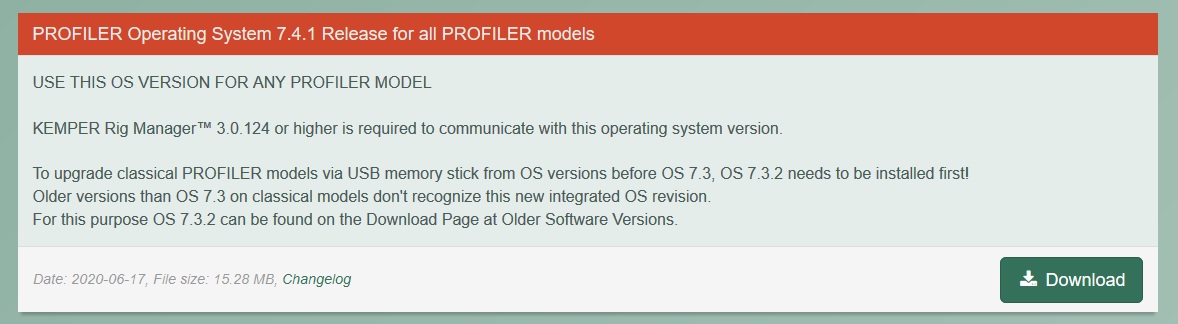
こちらがページにあると思いますので、まずはこれをダウンロードします。

続いて、Kemperを起動します。このとき、起動画面で現在のバージョンを確認しましょう。Kemperのファームウェアは、基本的に最新のものをそのままインストールできるようには作られていますが、あるタイミングではステップアップがあり、「いったんそのバージョンにしないと次のアップデートができない」ところがあります。
それが1.8.2と7.3.2。まぁ1.8.2は相当初期に買ってそのままずっと使っている人でないと該当しないと思いますが、7.3.2はエディタ以前からの使用ではいったん挟む必要があると思います。

その時は、https://www.kemper-amps.com/downloadsのページでOlder Software Versionsを選びます。


そしたらこんな感じで1.8.2と7.3.2があるので、それぞれ必要なものをダウンロードします。1.8.2よりバージョンが古い場合は両方を、1.8.2と7.3.2の間の場合は7.3.2だけをダウンロードします。
ダウンロードしたzipファイルはそれぞれ解凍します。

続いて、USBメモリを用意します。その辺の電機店で売ってると思います。急ぎならコンビニでも売ってます。容量は適当に・・・今時MB単位のものは売っていないと思うので、どれでもいいです。使うのは数十MBだけです。
もし何かのデータが入っている場合はいったんPCに全部移して、USBメモリを空にしてからの方が安全だと思います。たぶん大丈夫ですけど、念のため。

そしたら、このkaos.binというファイルをUSBメモリのルート・・・つまりフォルダを作らずにそのまま入れます。どのバージョンもkaos.binの名前になっているので、「アップデートしたいバージョンのkaos.bin」を入れます。
USBメモリにkaos.binが入ったら、USBメモリをPCから取り外し、KemperのUSBメモリ端子に挿します。デスクトップタイプとStageは背面、Rackは前面に端子があります。このときだけはRackいいなぁって思います・・・裏に挿すのめんどうなんですよねw

USBメモリを挿すと、この画面が出ます。もしこの画面が出ないときは入れたバージョンが間違ってる(例えば7.3.2より古いのに7.4.1のバージョンを入れた)か、ファイルが破損しているのでもう一度ファイルを入れ直してみましょう。
Yesを押せばアップデートが始まります。
アップデートが終わると、Kemperは自動で再起動し、さらにOSのチェックを行ってから完全に起動するので、それまで何も操作しないでOKです。
間のバージョン・・・1.8.2や7.3.2を挟む場合は、いったんそこにアップデートしてから再度同じやり方で7.4.1にアップデートを行います。
Rig Manager/エディタを使ってみよう

無事にKemperが7.4.1になったら、先にインストールしていたRig Managerを起動します。
あぁ、一応というか言うまでもないと思いますが、KemperとPCはUSBケーブルで接続しておいてくださいね。

Rig Managerを開くとこんな感じです。初回はKemper内に保存されているRigやプリセット、パフォーマンスを全て検索するので、保存されいている状況によってはかなり時間がかかりますが、2回目以降は「前回からの変更」のみの検索になるのですぐ起動します。
見ての通り、かなり変わっています。
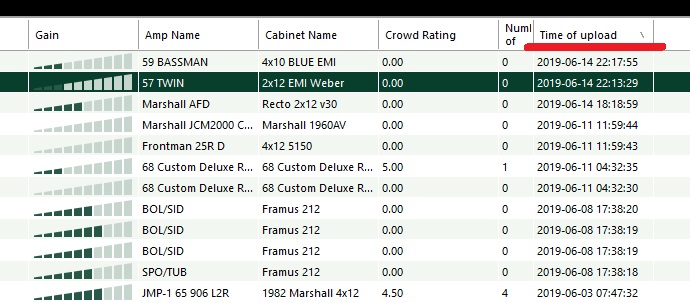
以前のはこんな感じだったので、見た目とか色とかだいぶ変わりました。なので、全体を説明します。全然難しいことはないです。

まず左上の部分。ここにはKemperに入っているRigやプリセット、パフォーマンス、そしてオンラインでダウンロードできるRig Exchangeが表示されます。ローカルライブラリ、つまりRig Manager側に保存されているものもここから選べます。

そして、この大きい部分にRigやプリセット等のリストと、右側に選択中のものの内容が表示されます。
例えばこれはRig ExchangeにアップロードされているBog XTC Ann Crunch GBというリグを選択しています。選択しているものの左にヘッドフォンマークが付いていますが、これはKemper本体で読み込んでいるものの意味。つまり、今音を出せばこのRigの音が鳴ります。右側に詳細な内容があって、右上のSearch for...はRigを名前とかから検索したいときに使います。
続いて、上部のメニューバーの内容も一応見ておきましょう。たいしたものはないですけど。

Fileメニュー。有料RigやRig Exchange以外からダウンロードした無料Rig、あとIRなどはここからインポートしてRig Managerで操作できるようにします。一番使う部分はここかな。
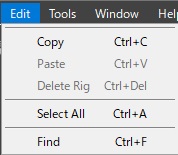
Editメニュー。コピーとかペーストとか全選択とか検索。それぞれ右にショートカットキーが出てますが、普段PCを使ってる人ならそっちでやると思います。あと選択したRigを右クリックでもできます。
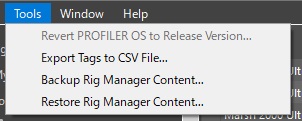
Toolsメニュー。タグをCSVに出力したり、Rig Managerの内容をバックアップ/復元したりするのに使います。複数PCで使う時とか、大事なステージの前に念のためのバックアップとかに使います。人によってはここが一番使う人もいるかもですね。

Windowメニュー。Newを押すと、新しいウィンドウが立ち上がって、Rigの選択などが行えます。小さめのウィンドウなのでDAWと同時の作業時などに使ったりできます。
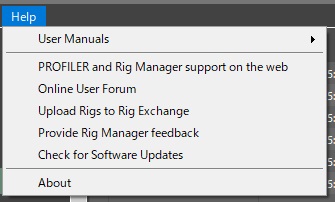
最後にHelp。マニュアルとかを見れます。英語ですけど。
エディタを使う

ということで、お待たせしました。エディタ本体です。Rigを選択すると画面下にこういうエディタが出てきます。エディタが出ていない場合は、左下にある△みたいなのを押せば出てきます。
ここで表示されているのは、Rig全体の設定。リグの音量とかタイムベースエフェクトのマスターテンポとかパラレルミックスなどの項目があります。
各ボタンはクリックで切り替え可能。ノブはドラッグしたら動きます。ノブを右クリックすると「デフォルト設定に戻す」と「保存設定に戻す」のメニューが出てきます。デフォルト設定は最初にダウンロード/インポートした時の状態、保存設定はその後自分で調整して保存した時の状態ですね。
エディタの上部分にRig、Input・・・と並んでいるのがエディタのメニューで、それぞれどの項目を調整するかを選びます。Emptyとなっているのはエフェクト。これはKemper本体にもあるA、B、C、DとかX、Mod、DLY、REVのエフェクト設定ですね。あとAMP、CAB、Outputがあります。

これがインプットの設定。ノイズゲートやクリーン、歪みのセンシティビティ、あとインプット端子の設定があります。ここの設定はかなり重要で、ギターに合わせて調整することでRig本来のサウンドを生かすことができます。なんかイマイチだなと思ったリグもここの設定で全く違うものに感じたりします。

エフェクト追加してみましょうか。Emptyをクリックするとこういうのが出るので、エフェクトを選択して追加することができます。

左側にある四角いボタンを押すと、このようにエフェクトを選んで追加することができます。ここではDistortion(歪み)のGreen Scream、つまりTSですね。それを追加してみます。

するとこのように、エフェクトのアイコンが表示され、パラメータが出てきます。TSのパラメータはこんな感じですが、ディレイとかだともっと数多くのパラメータを設定できます。
ここで左の四角いエフェクトのロゴの右上に小さな丸いのが付いています。これを押すとLOCKがかかり、設定を間違って変更できないようにすることができます。
左下にある電源ボタンみたいなのは、エフェクトのON/OFFを切り替えます。電源ボタンの横のボタンはエフェクトを再度選ぶときに使います。
この操作はKemperのA、B、C、D、X、Mod、DLY、REVそれぞれで同じです。
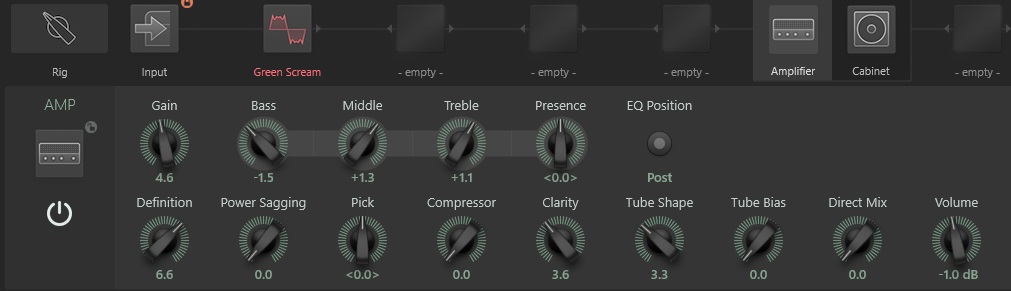
続いてAmplifierセクション。ここではアンプとEQの設定がまとまっています。デスクトップタイプとRACKタイプはAMPとEQが分かれていますが、ここではまとまった形となっているのは注意です。これはStageに合わせたスタイルですね。
まぁとはいえ、見たまんまなので難しいことはないです。これ本体で操作しようとするとパラメータが複数のページにまたがっていて大変なんですよね。一目でこれを全部見て操作できるのはとても便利です。

続いてCabinetセクション。キャビシミュの調整です。

最後にOutputセクション。接続先に合わせた全体の調整です。Volumeは特に大事で、オーディオインターフェイスによっては大きくするとクリップしたりしますので、良いところに調整すると本来の音色が発揮できます。

エディタの右下にはリグネームとリグの場所、そしてローカルライブラリに保存するか、本体に保存するかのボタンがあります。変更した音を保存するときはここから行います。

リグネームは本体では保存する際に変更しますが、Rig Managerの場合は右上の詳細のところに直接打ち込んで変更することができます。
エディタに出来ないこと
これはあくまで「現時点のバージョンでは」ということになります。今後出来るようになるかも知れませんが、現時点でできないもの、それはキャビネットの選択です。

Kemperには「ダイレクトプロファイリング」と言って、アンプのインプットとエフェクトループを使ってアンプ部のみをプロファイリングする方法があります。これでプロファイルしたものはキャビネットシミュレーターが含まれていませんので、そういうリグをロードすると、このようにCabinetがOFFになっています。


そんな時、Kemper本体のBrowseノブを回すと、別のリグのキャビネット部のみを取り出して組み合わせたりすることができます。例えばこれは6505+アンプのダイレクトプロファイリングに、別のBogner Ecstasyのリグのキャビネットを組み合わせています。
この操作は、エディタから行う事ができません。
ただし、Cabプリセットを保存しておき、プリセットからキャビネットをロードすることはエディタからも可能です。またIRをロードしてキャビネットに割り当てることもできるので、キャビネット選択が「全くできない」というわけではありませんが、保存されたRigからキャビネット部だけを持ってきて使う機能は、本体から操作する必要があります。
本体で選んでしまえば、あとはエディタから保存したり調整することが可能となります。
ということで、こんな感じです。
最後に載せたとおり、100%全ての機能を操作できる、というわけではないんですが、ほとんどたいていの操作はエディタからできるようになっているので、すさまじく便利です。
レスポンスも良く、ほぼリアルタイムで変更が反映されるのも素晴らしいです。リリースまで時間はかかっていましたが、それだけのものができているので、是非とも使ってみるのが良いと思います。
Lineアカウントから1日1回ブログ更新をお知らせ!
Lineブログ更新中!
がっきや速報
人気blogランキングへ ![]()
![]()